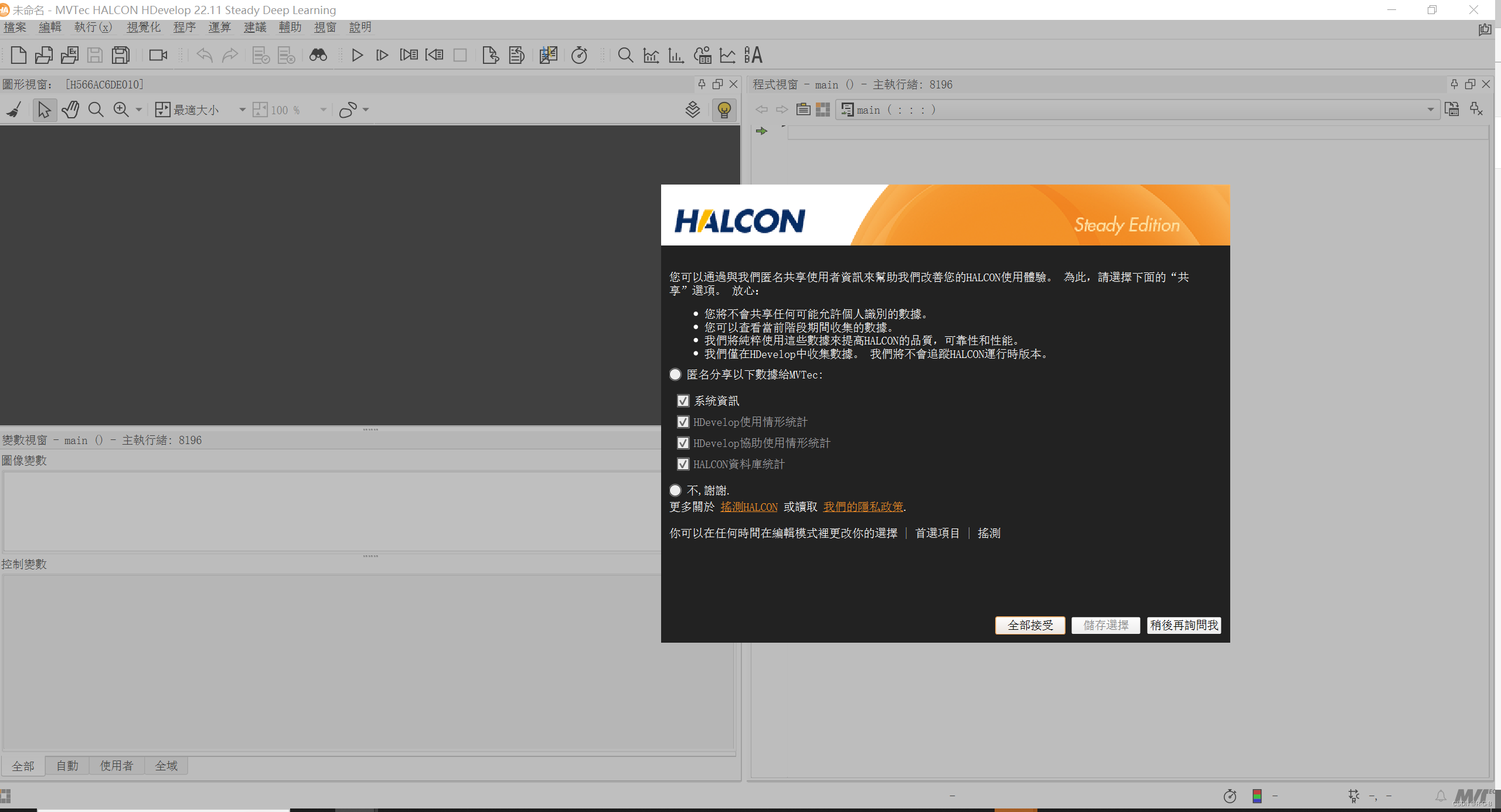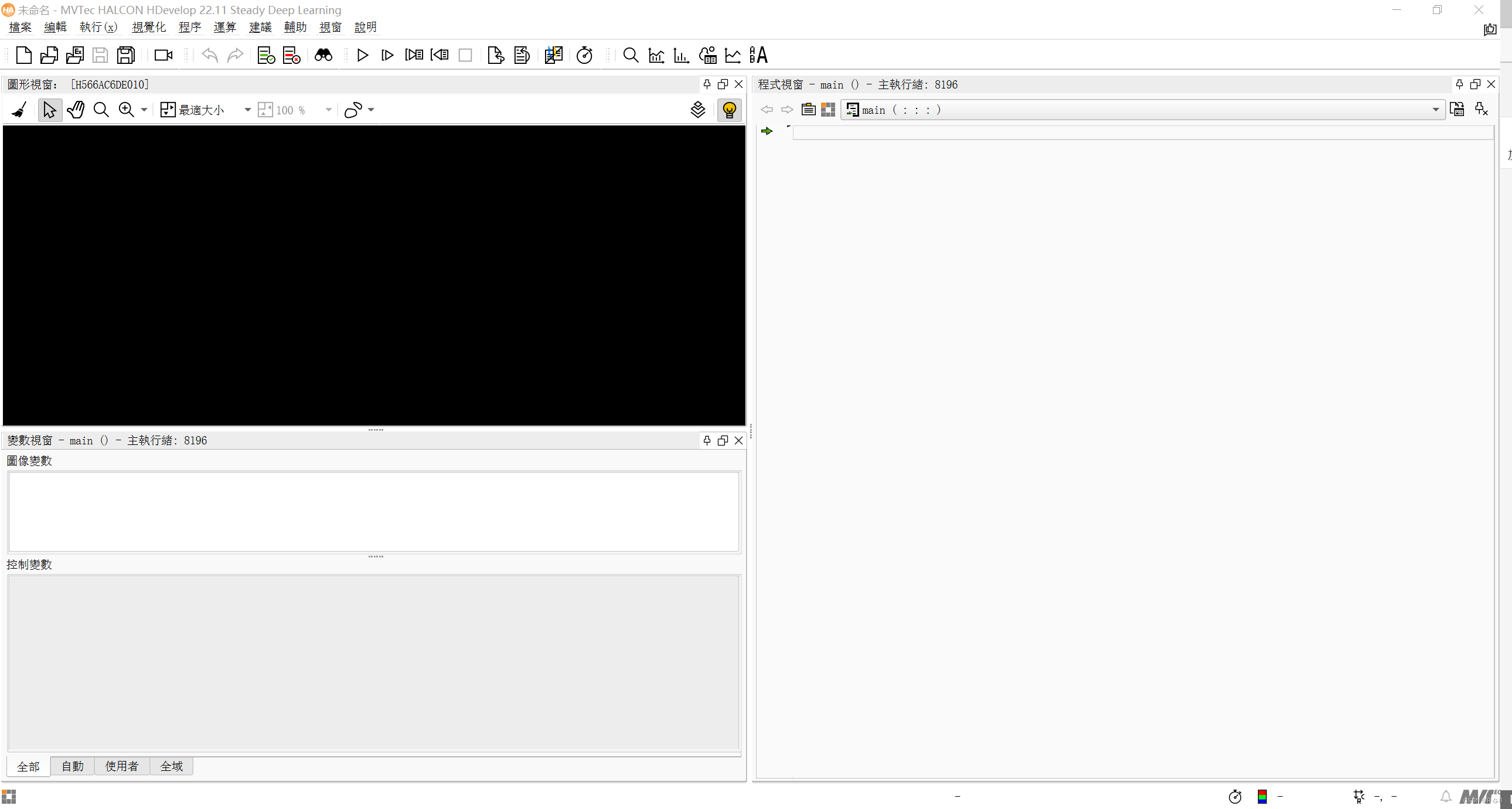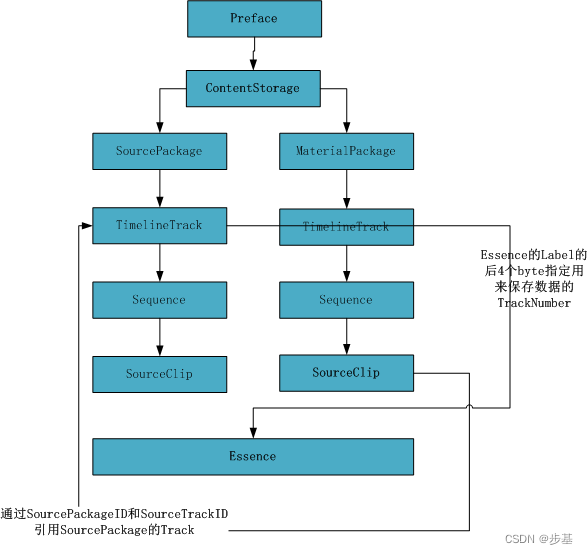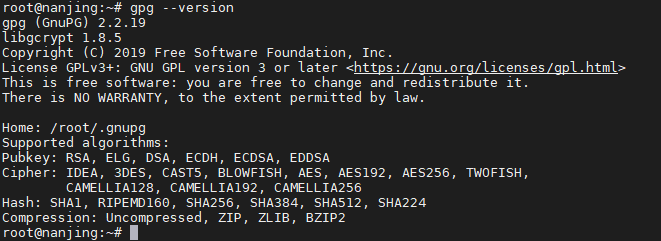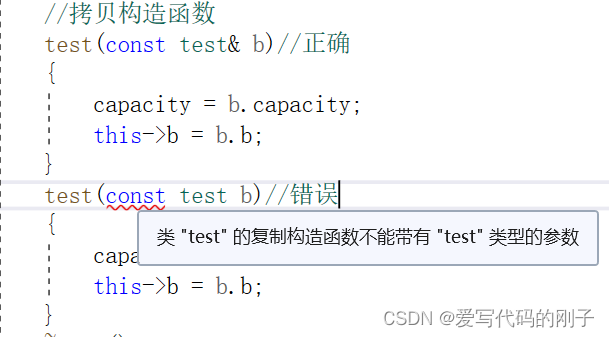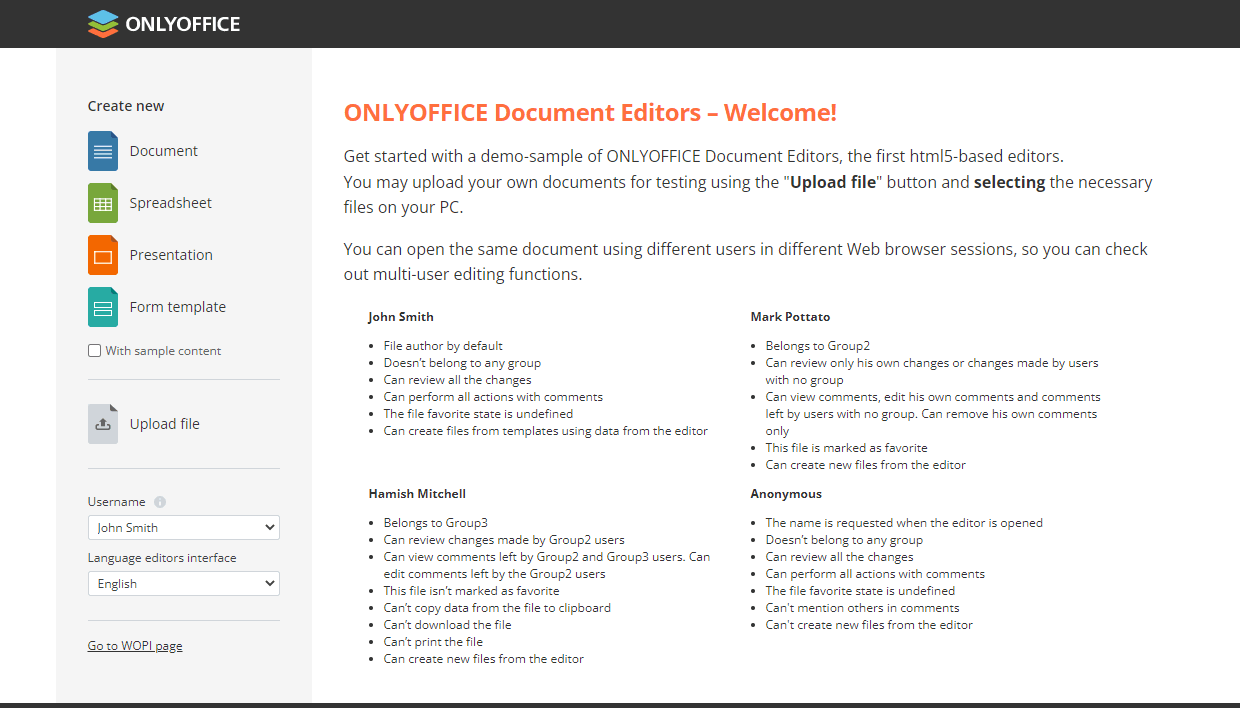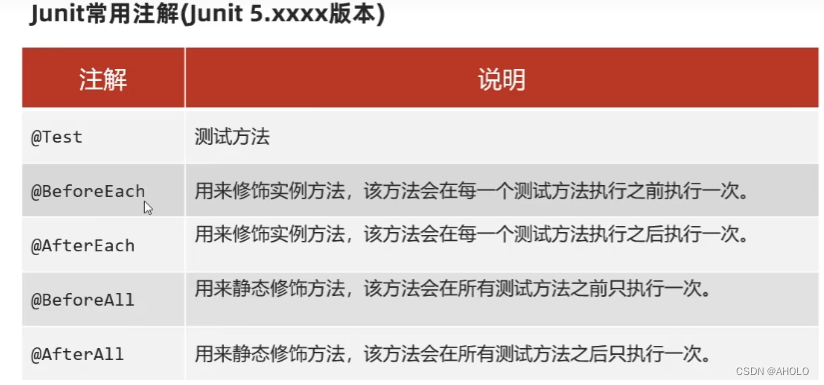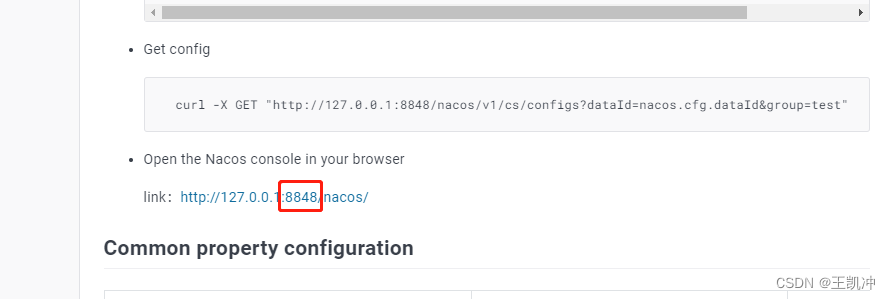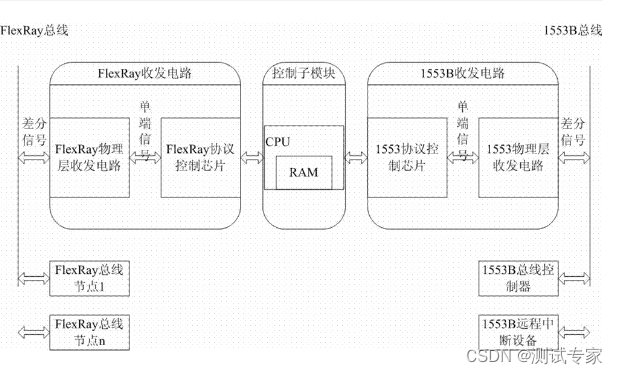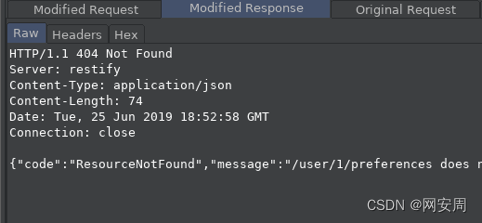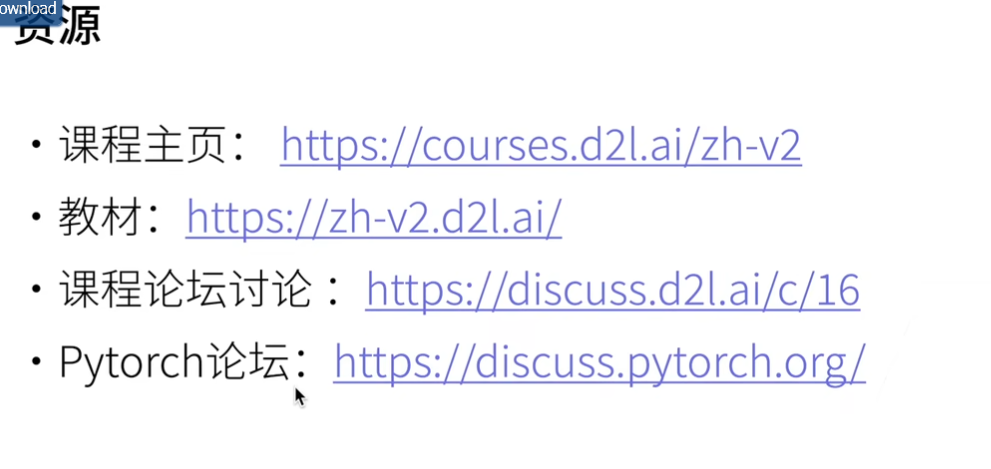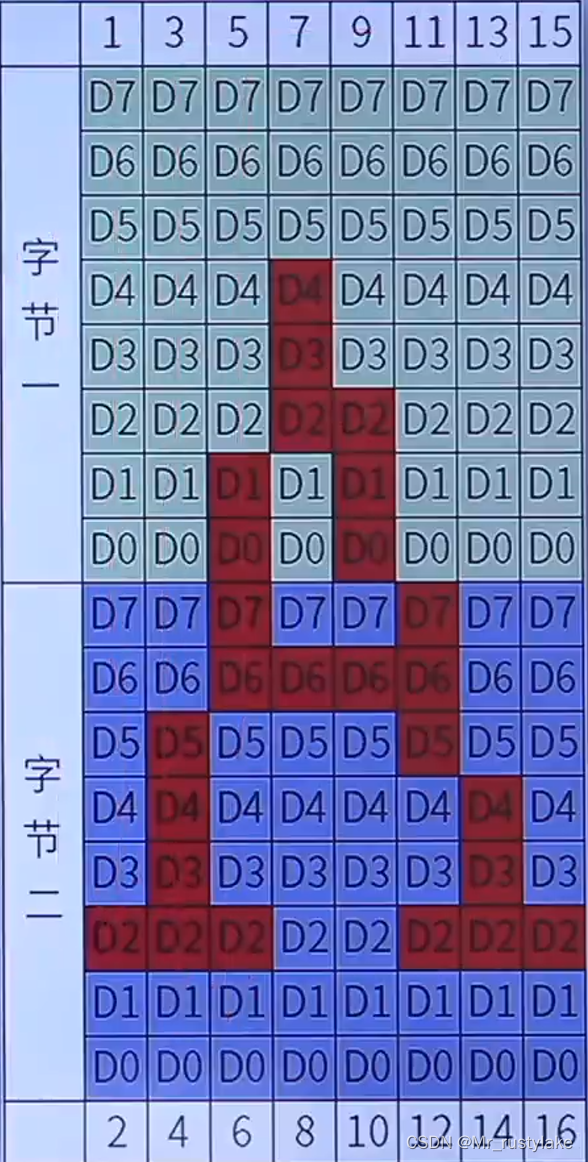文章目录
- 1安装
- 2 获取许可证 license
- 2.1 license下载
- 2.2 激活 license放置在相应文件夹下
- 3 DLT 安装
1安装
1.解压安装包

2.打开运行 exe 程序
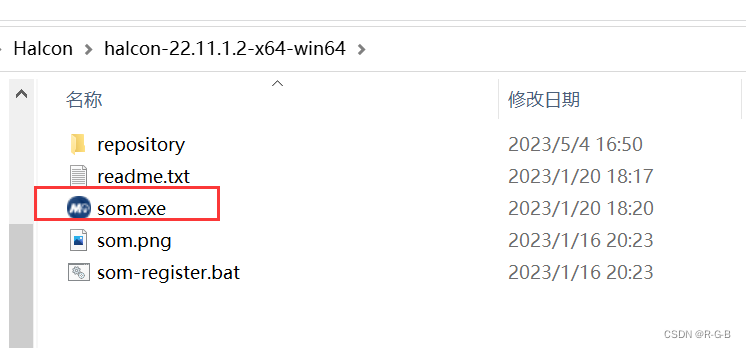
- 跳转至页面
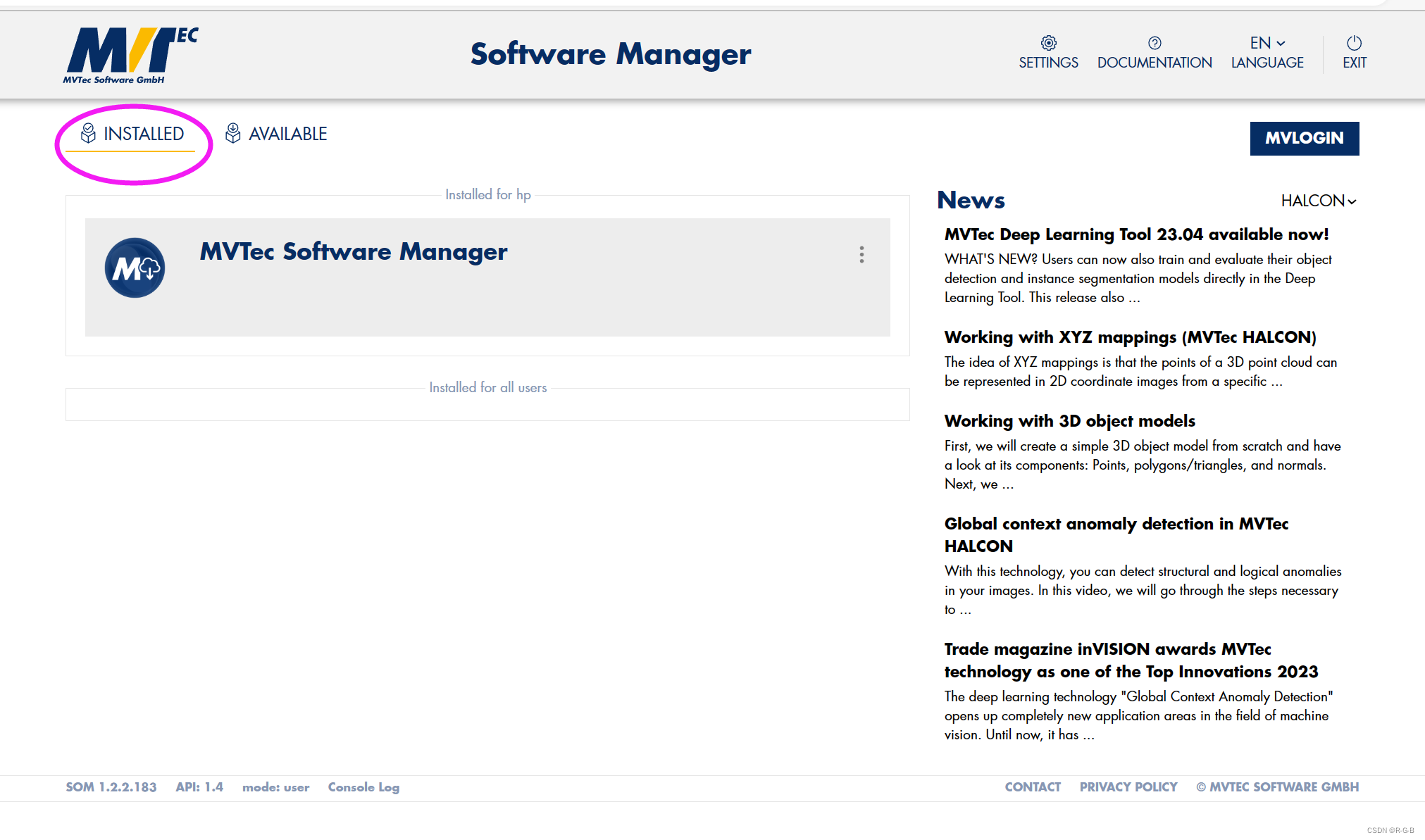
- 点击“可获得的”,并安装
选择:
AVAILABLE ->INSTALL
可获得的 ->安装
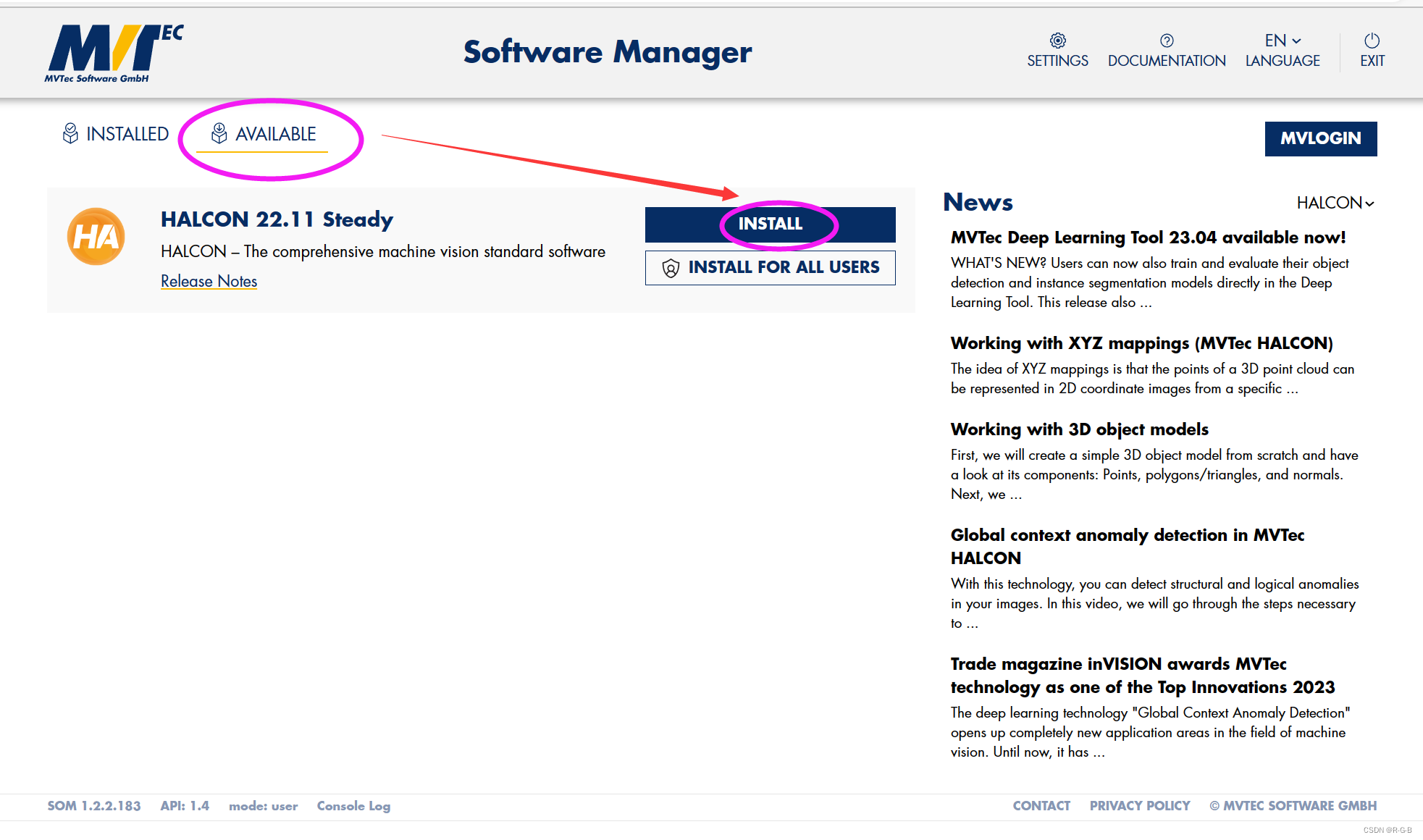
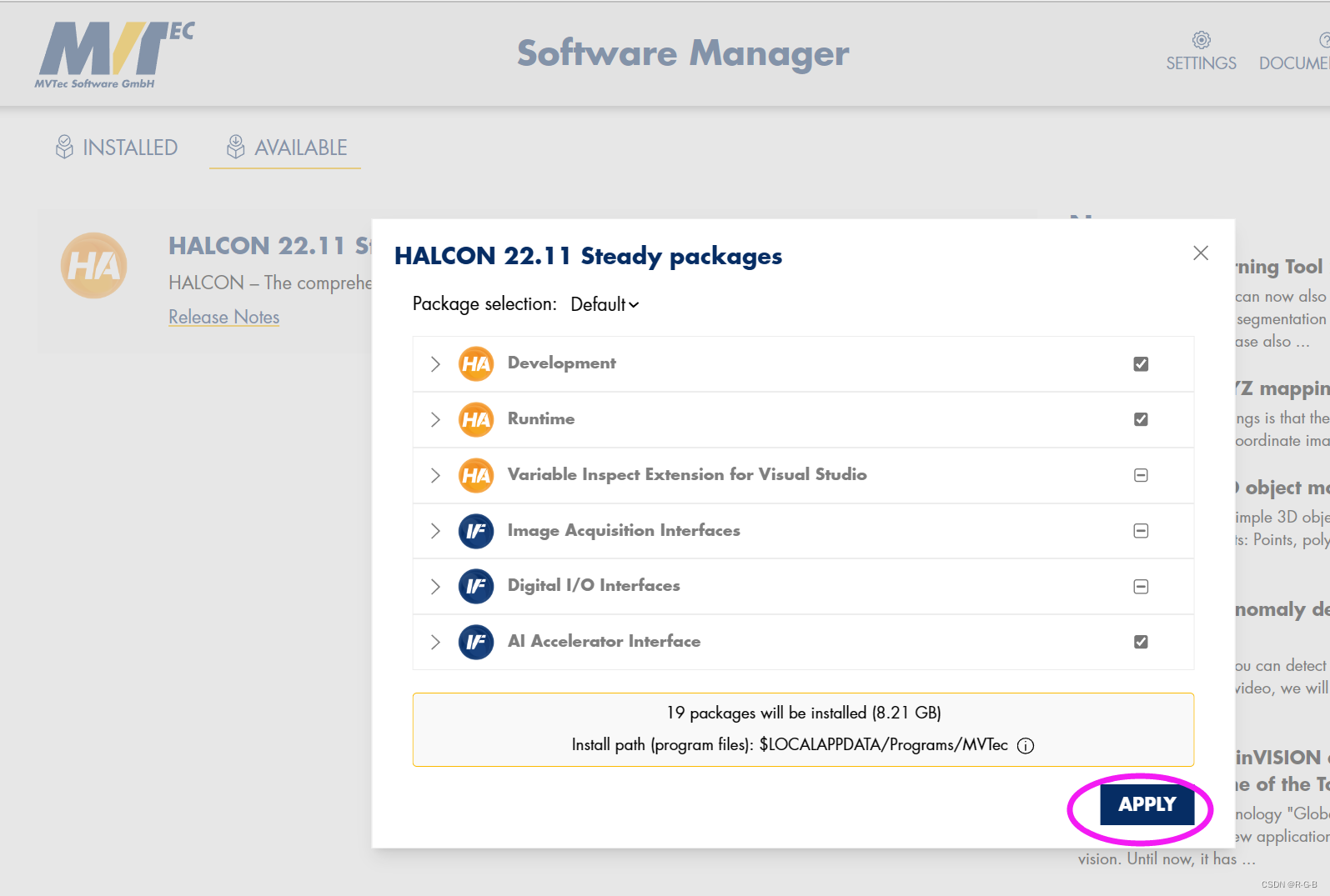
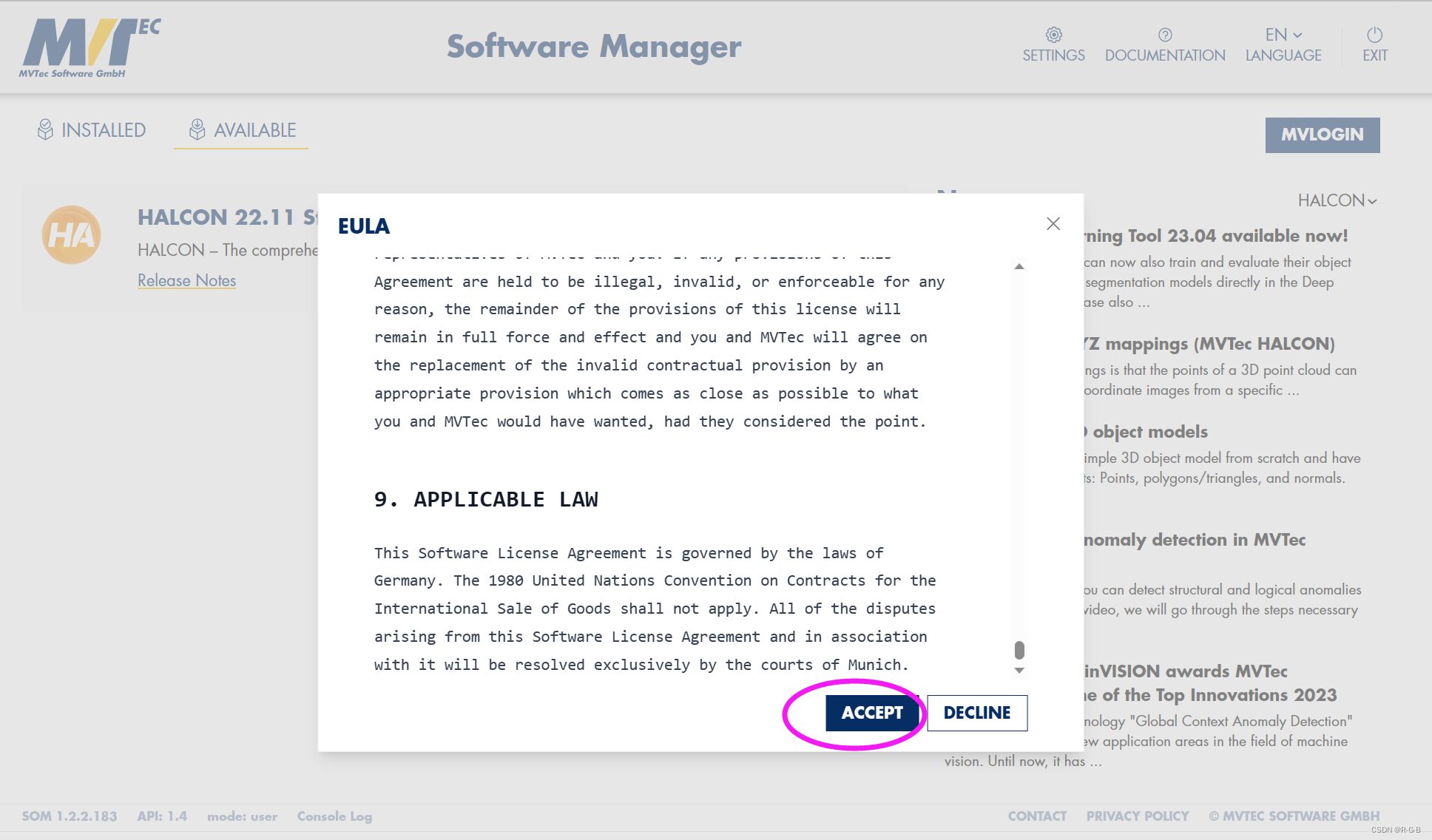
5. 等待安装
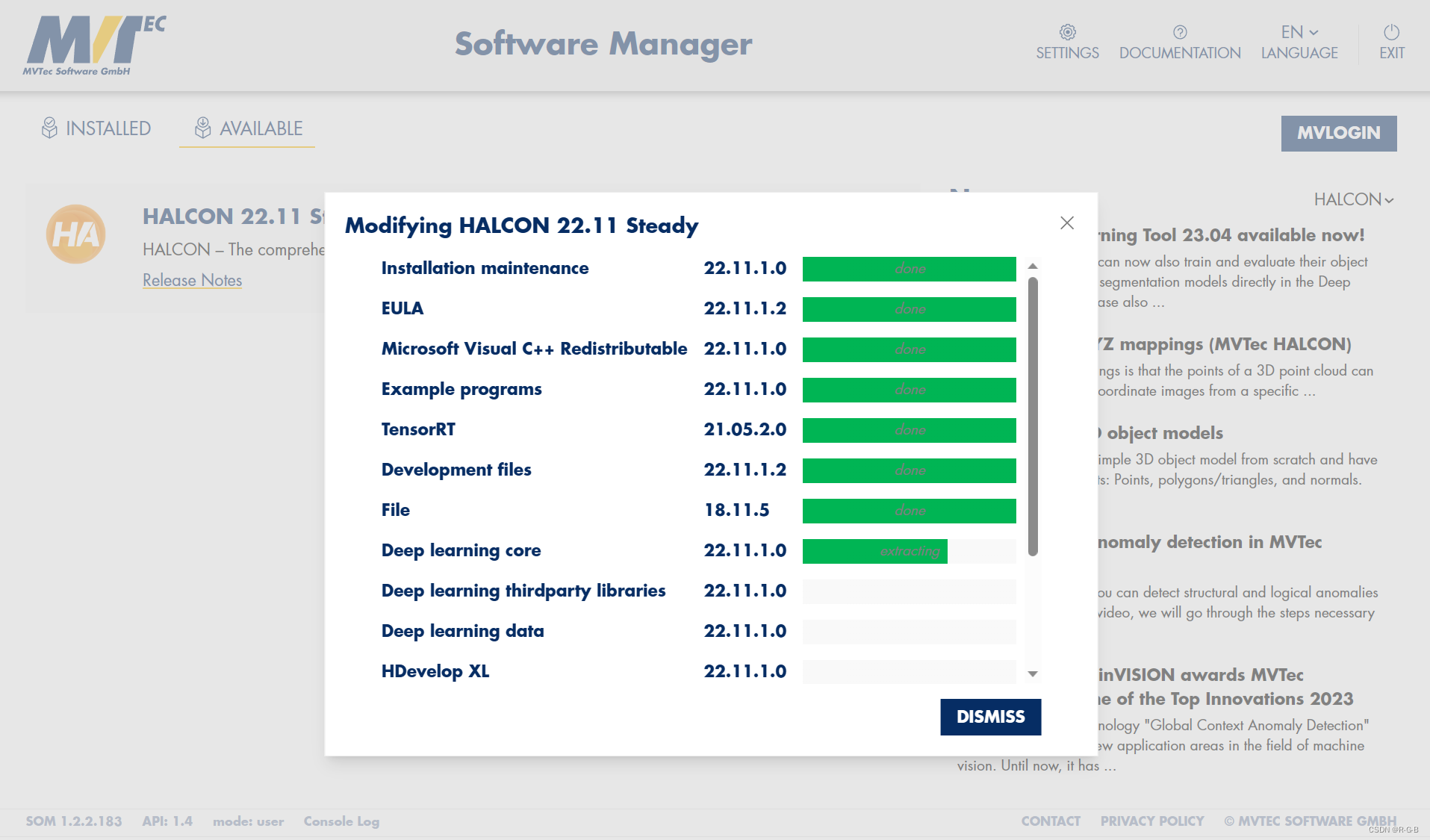
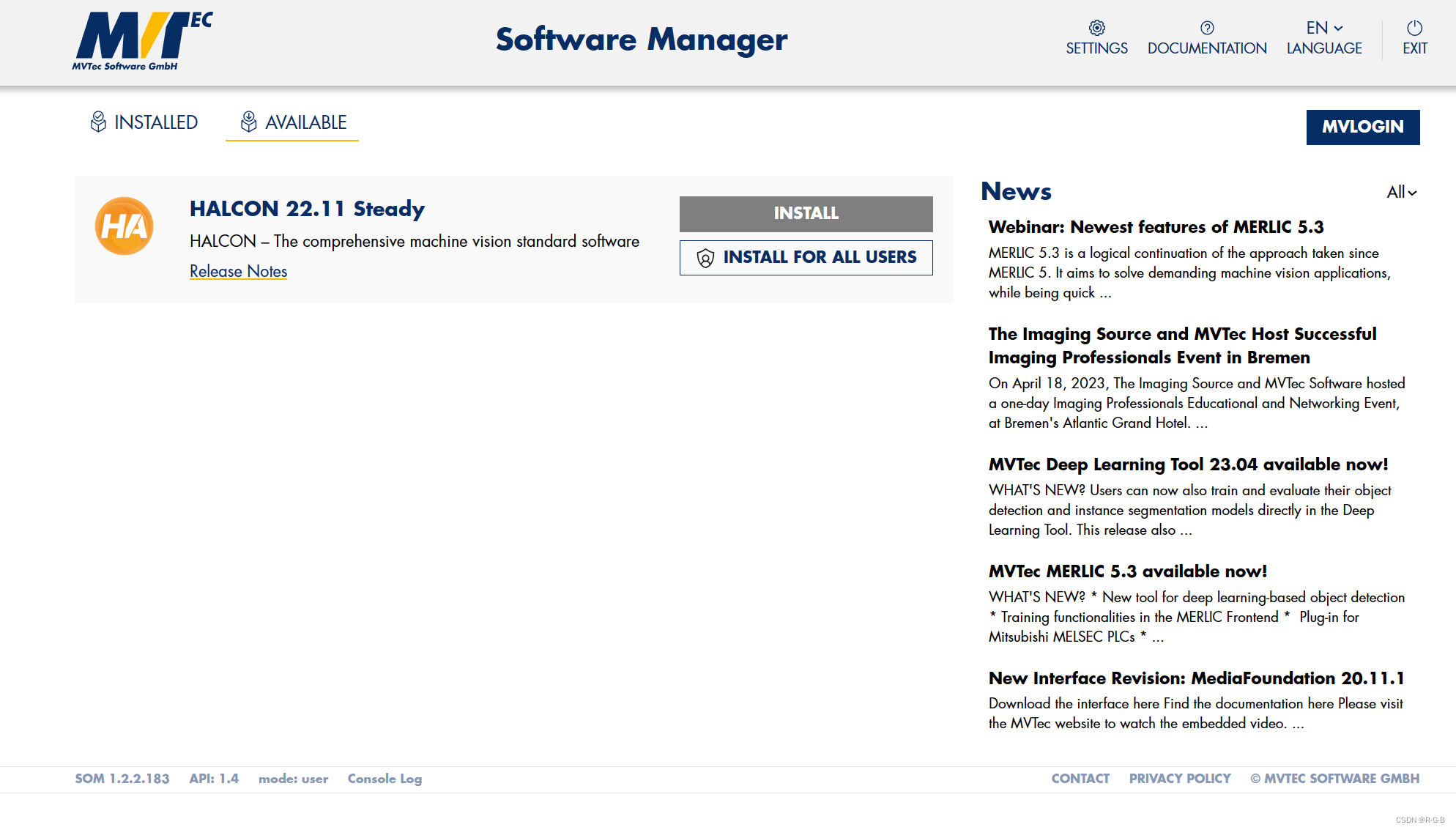
6. 安装结束,桌面
桌面出现了两个 Halcon 软件的图标;
注意:一会获取license之后,打开 halcon 软件时,不要使用 XL 版本。
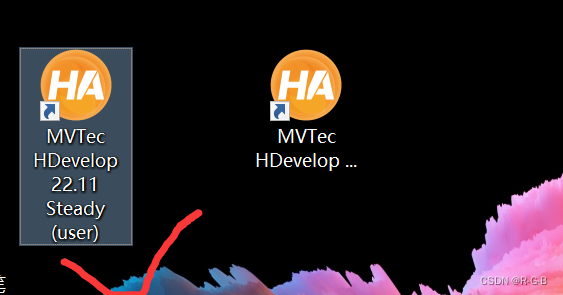
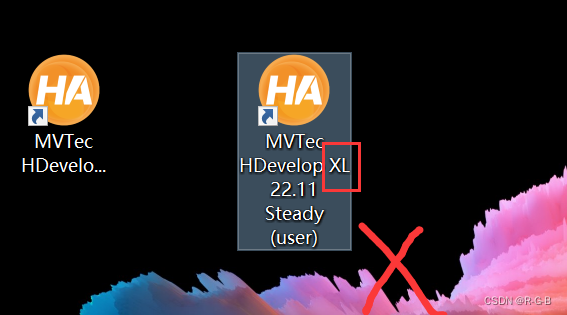
2 获取许可证 license
2.1 license下载
首页 - Halcon 视觉技术网 (51halcon.com)
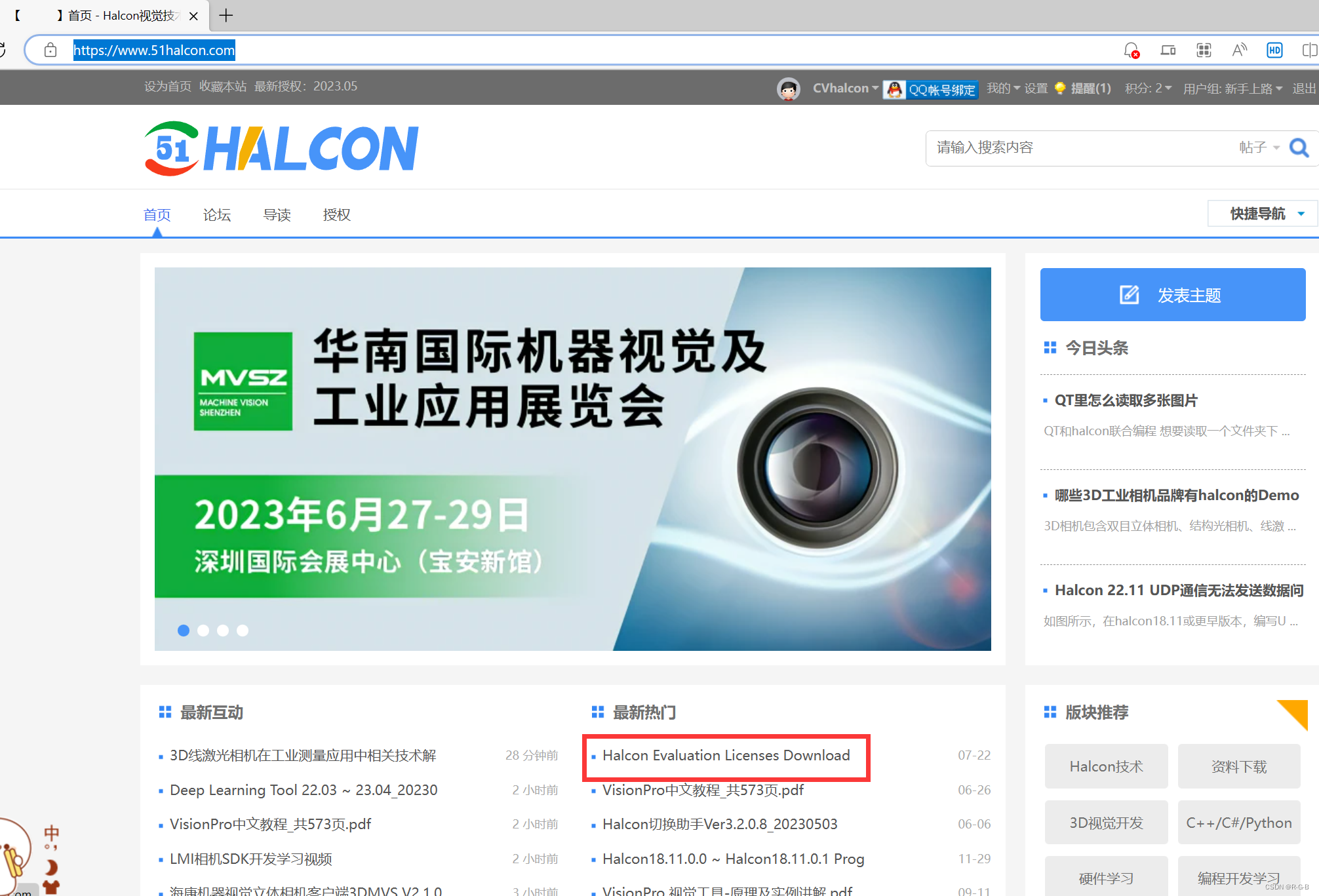
进入 Halcon 视觉技术网 后点击,Halcon Evaluation Licenses Download;
进入的新页面,可以看到下载连接
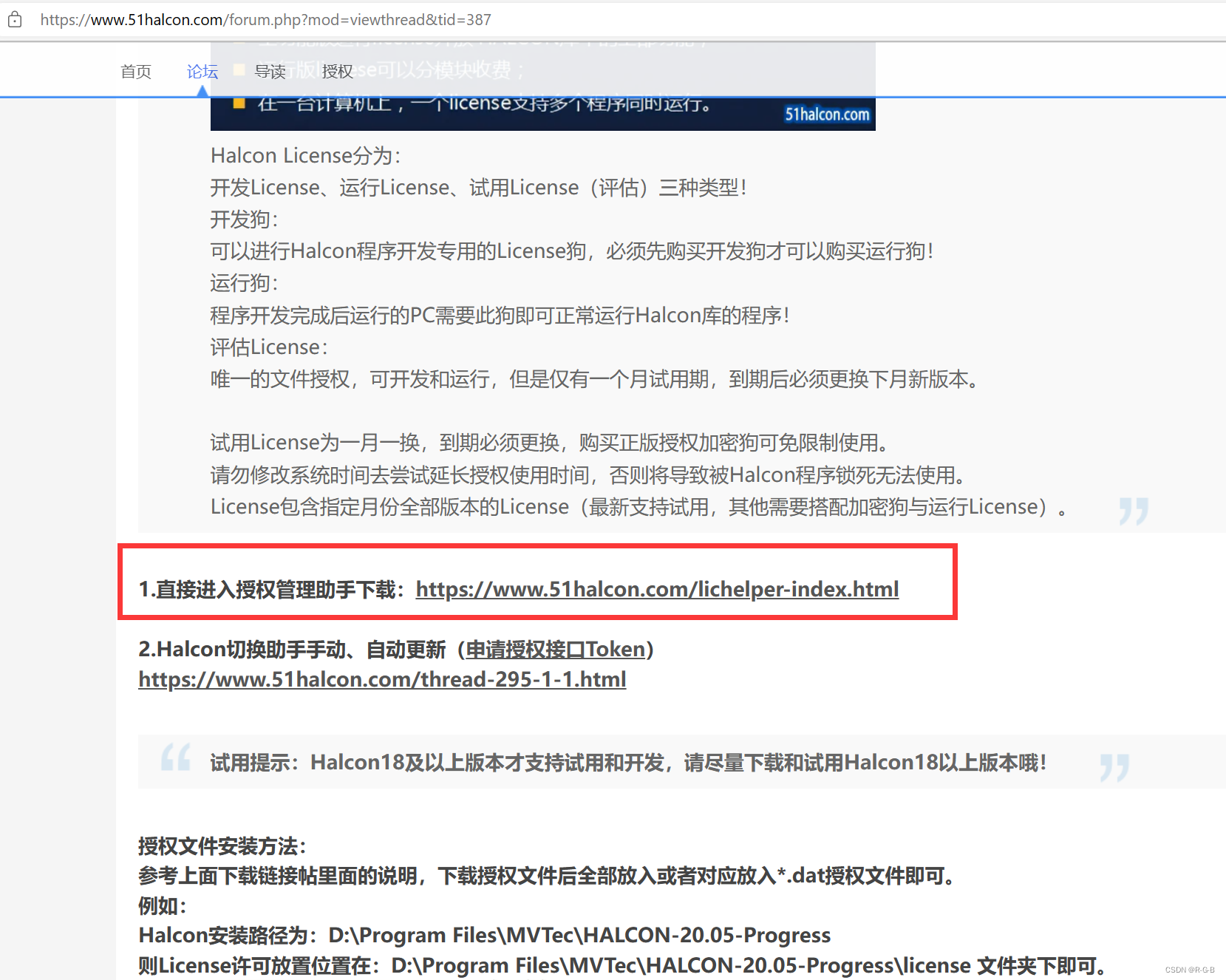
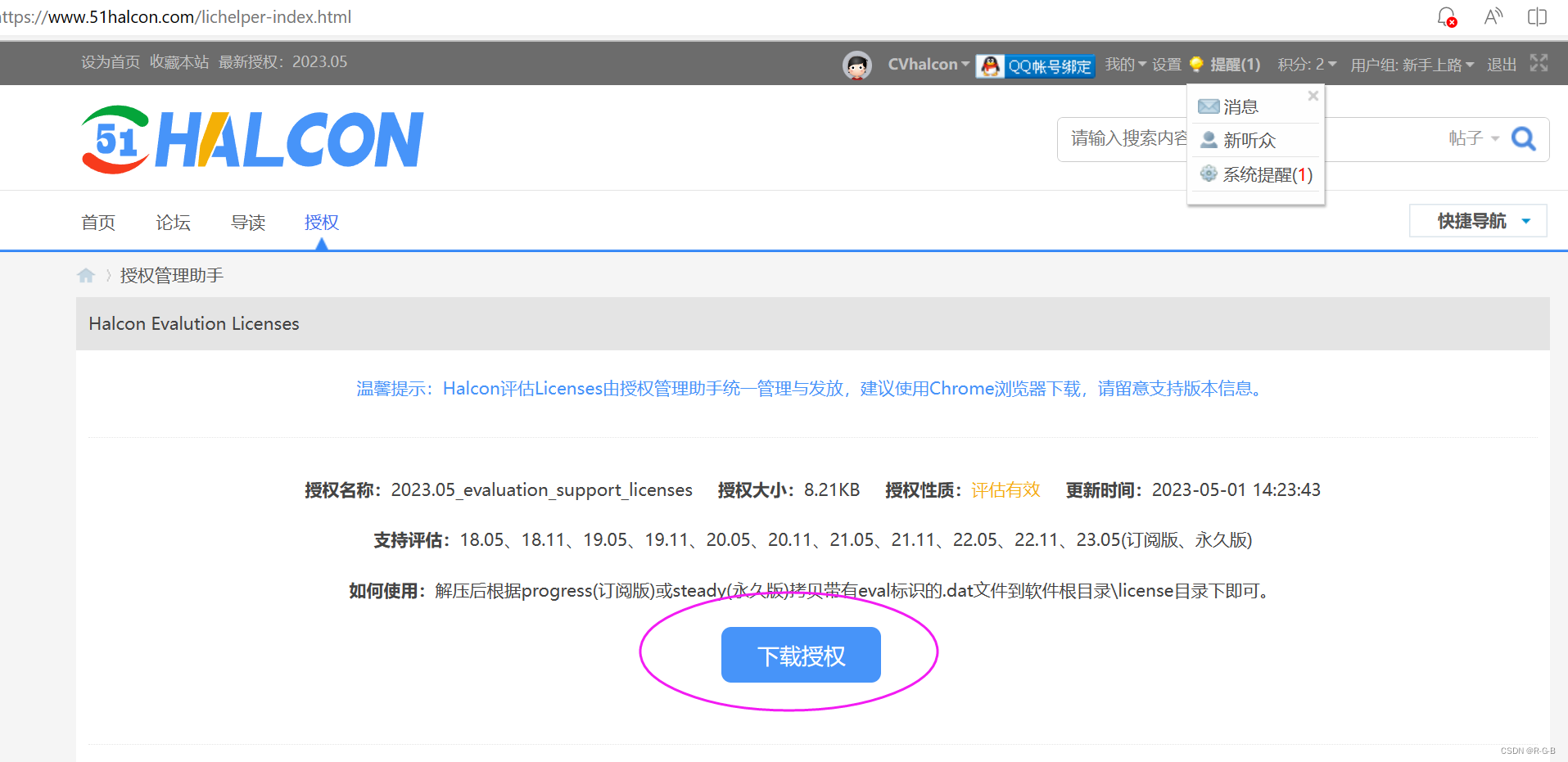
下载解压之后可以看到,有很多版本的 licenses
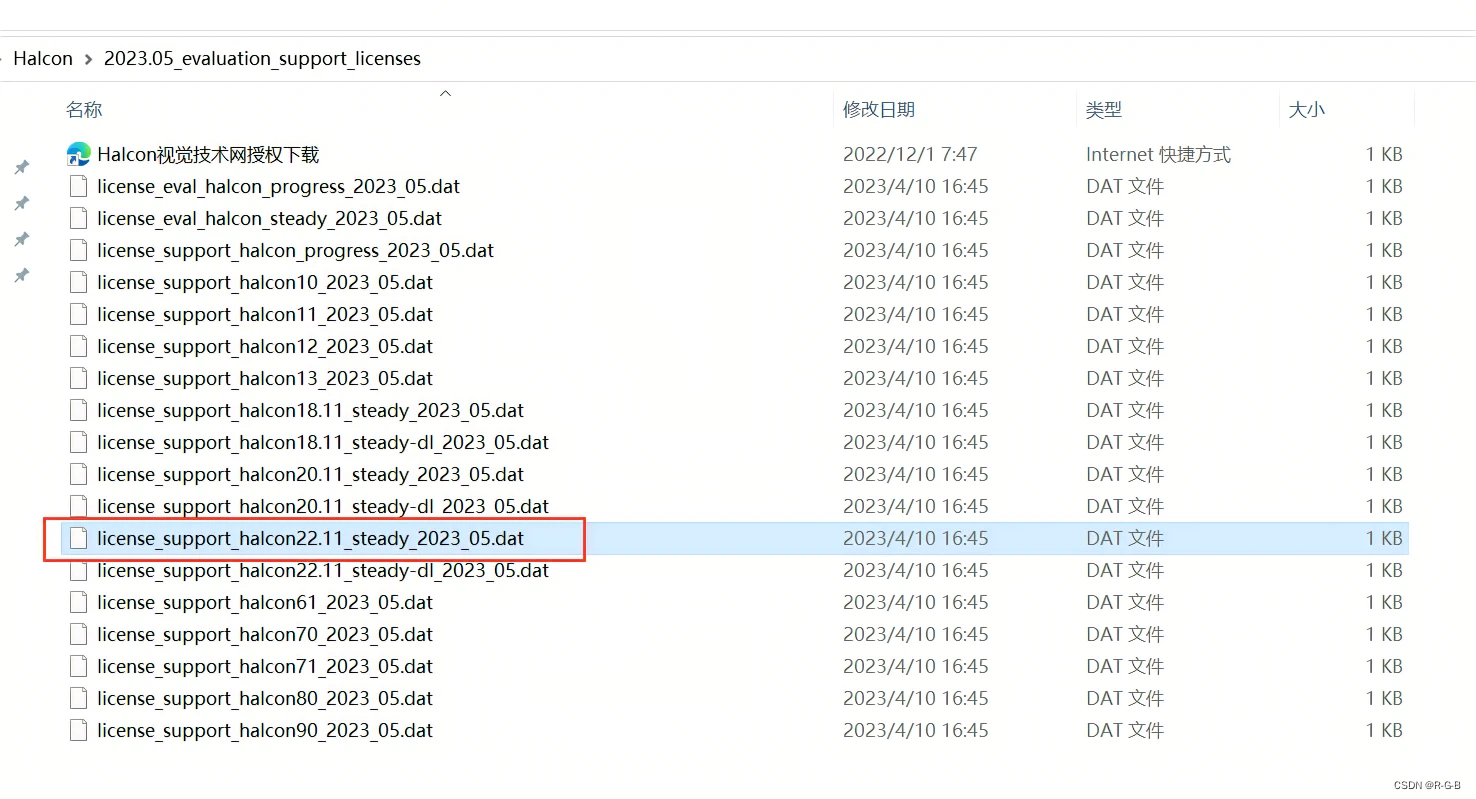
注意 license下载是需要登录账号的;
如果是新用户,需要注册账号,再登陆;
我是新用户,下面是注册过程
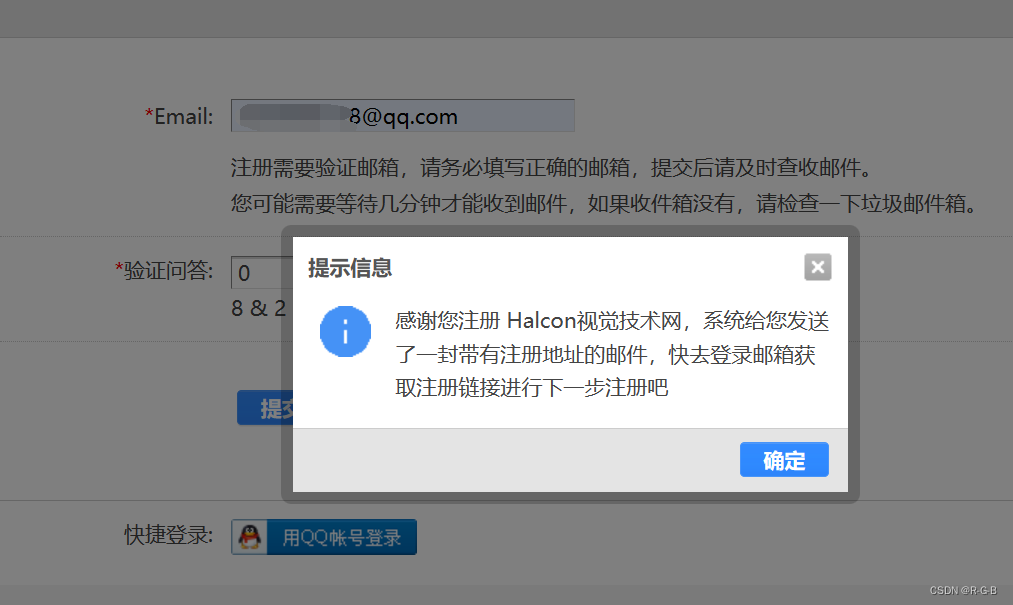
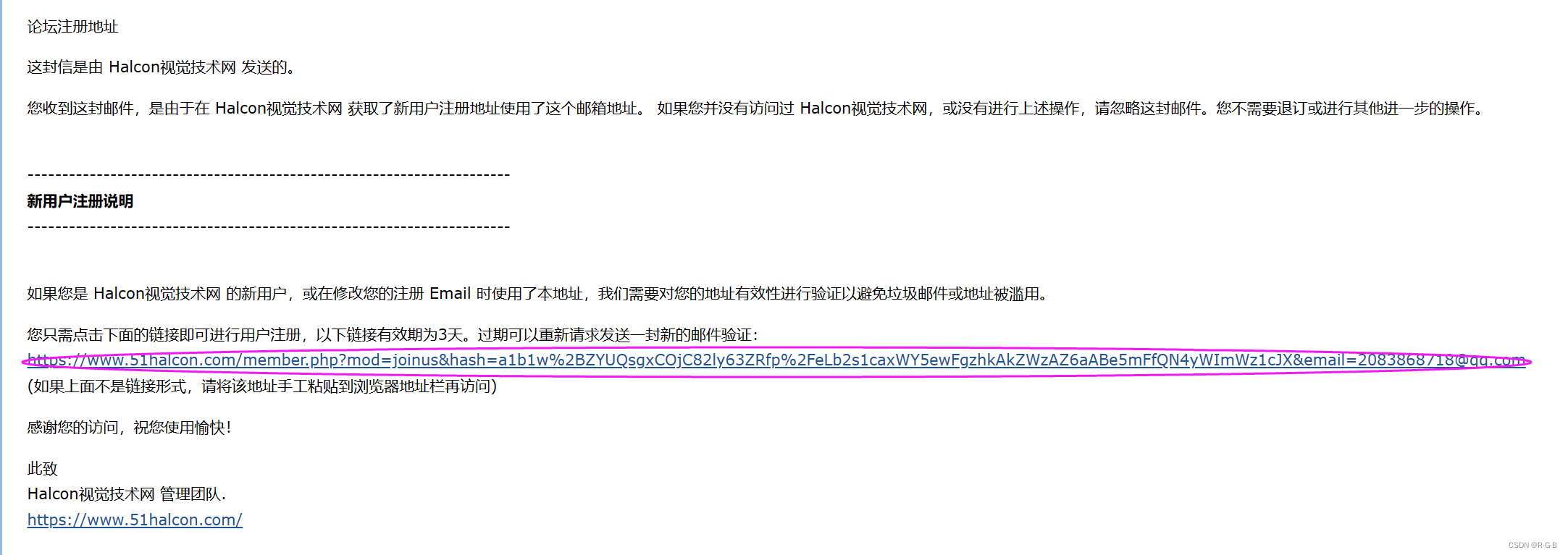
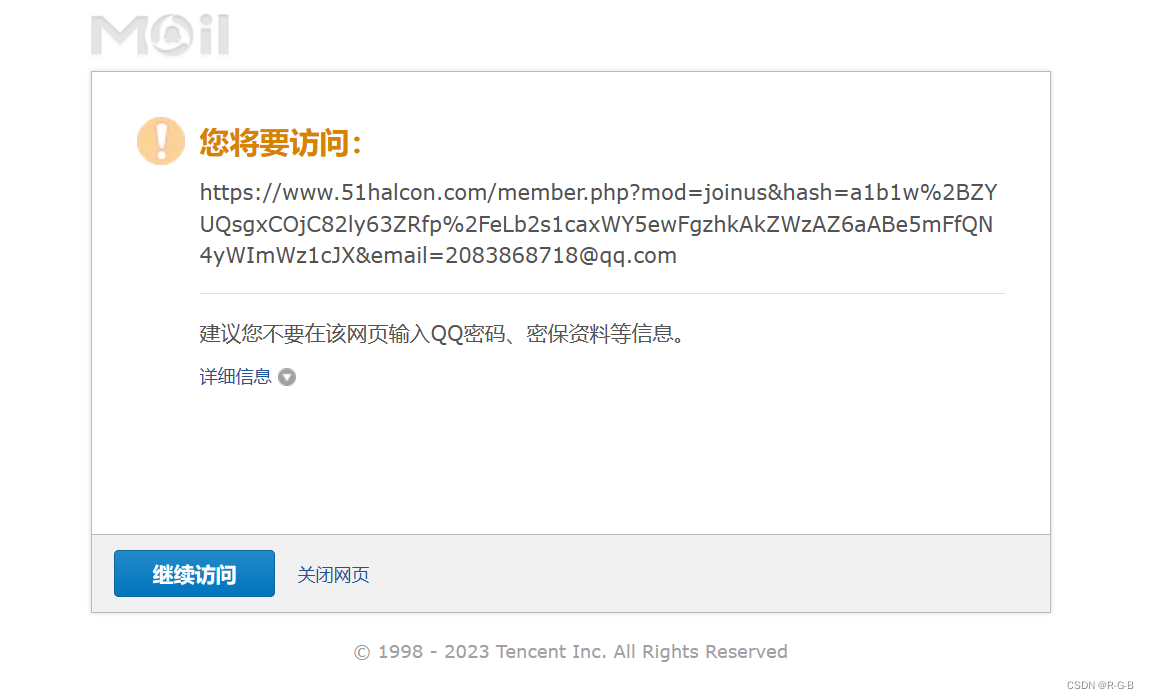
2.2 激活 license放置在相应文件夹下
根据教程提示,将对应的license文件放置在安装目录的license文件夹下即可;
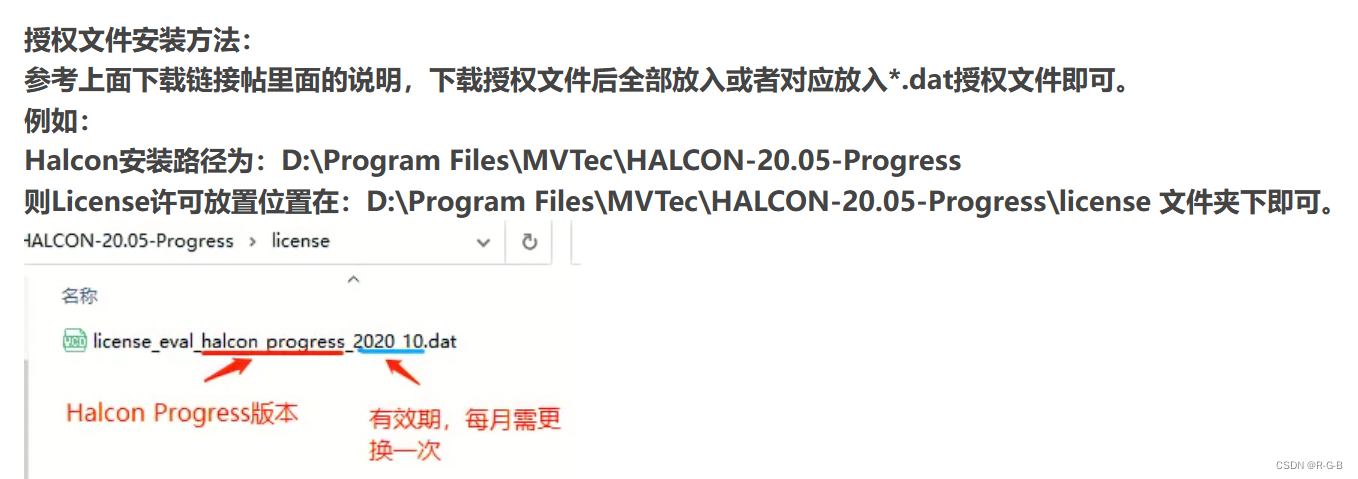
我的安装路径是:
C:\Users\hp\AppData\Local\Programs\MVTec\HALCON-22.11-Steady\license
并且安装版本是:HALCON-22.11-Steady
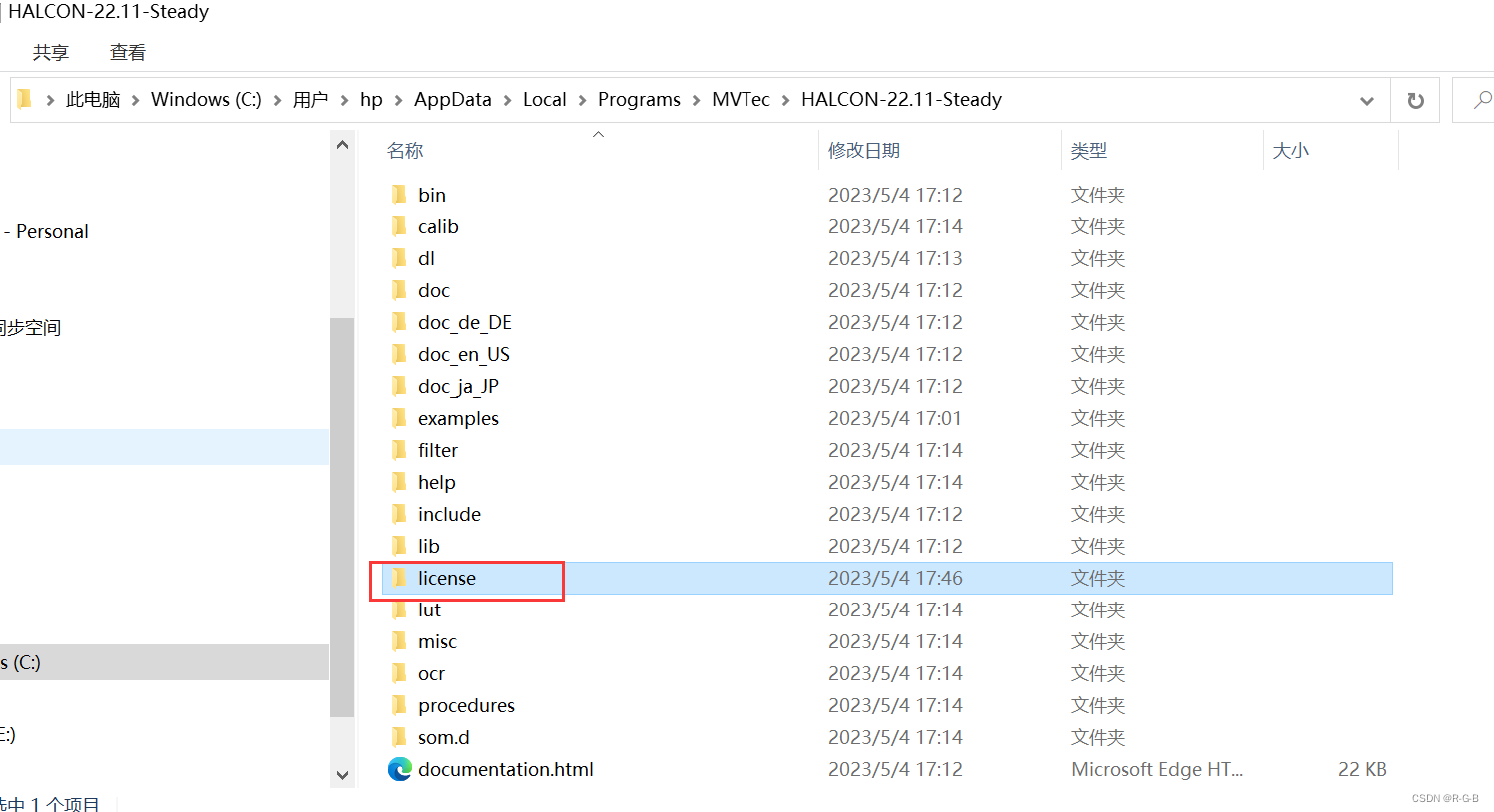
Place your license_.dat file here.
将您的许可证.dat文件放在这里
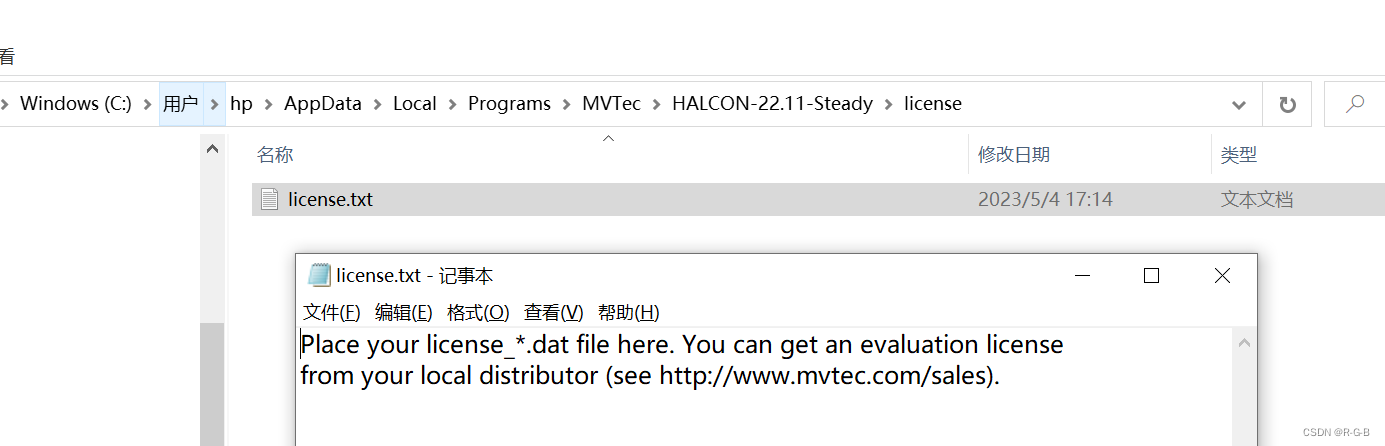
那我就找 HALCON-22.11-Steady对应的license文件;
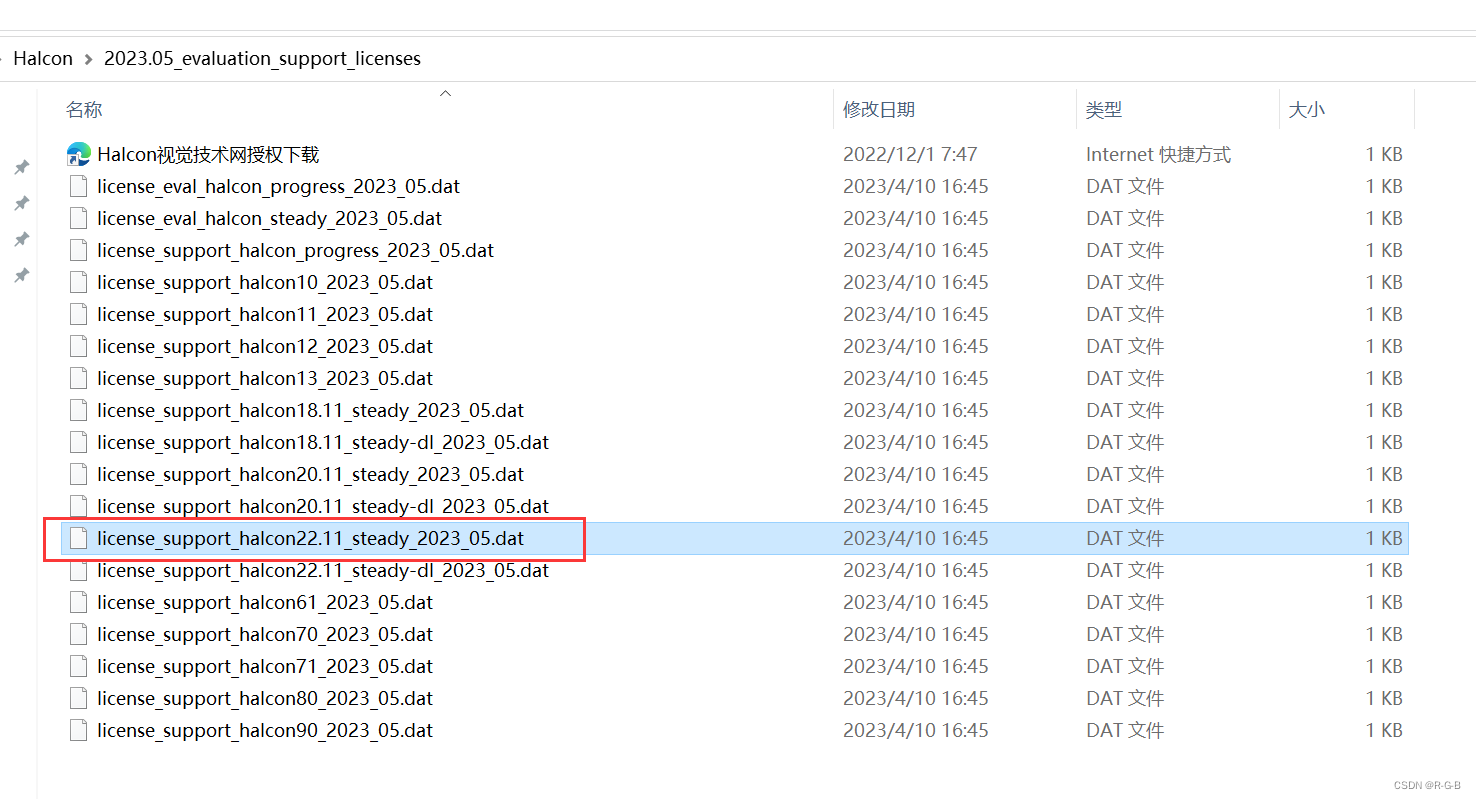
但是放置完license文件,打开halcon软件报错,原因是license文件不对,
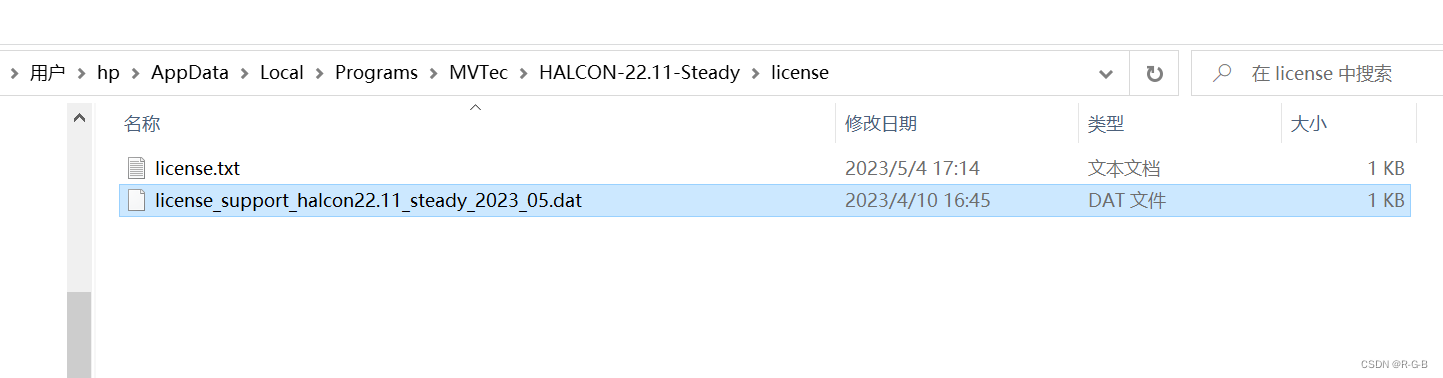
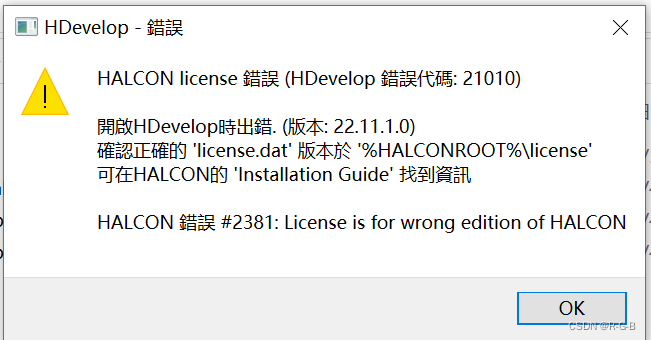
于是又换了其他的license文件,最后使用license_eval_halcon_steady_2023_05.dat终于可以了。
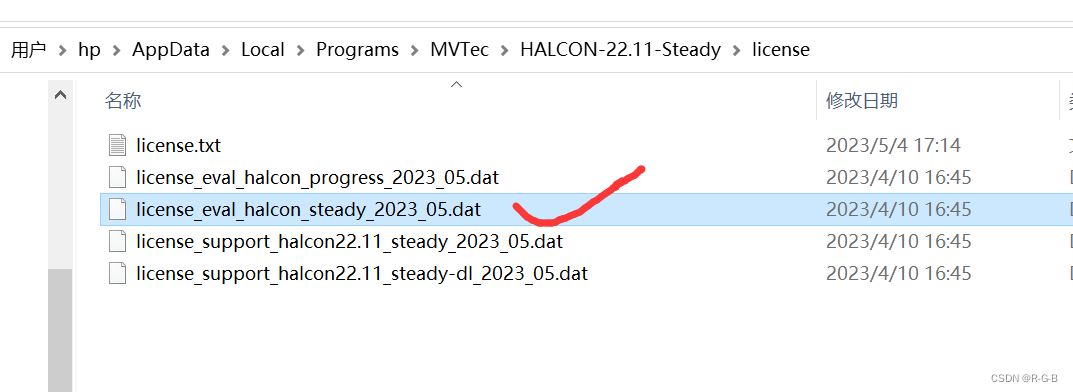 出现下面页面,按回车
出现下面页面,按回车